- Beranda
- Indie Filmmaker
CC dan CG: Senjata perang anak fotografi dan perfilman
...
TS
imamassi
CC dan CG: Senjata perang anak fotografi dan perfilman

Quote:
SELAMAT DATANG DI THREAD BUATAN
KASVFXCOMMUNITY
DENGAN VISUAL, KITA RUBAH SEGALANYA
KASVFXCOMMUNITY
DENGAN VISUAL, KITA RUBAH SEGALANYA

Quote:

COLOR CORRECTION AND COLOR GRADING
Spoiler for :
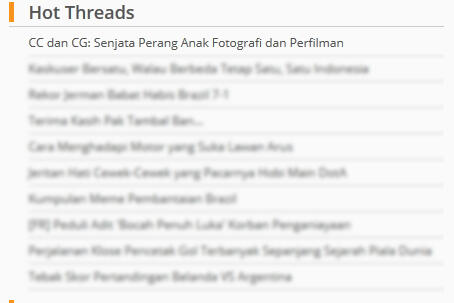
Quote:
CC dan CG, adalah singkatan dari Color correction dan Color grading, kedua-duanya merupakan tehnik dalam dunia yang kita sebut adalah dunia fotografi dan perfilman, dan bisa dibilang, kedua-duanya merupakan teknik pamungkas untuk merubah sebuah foto yang awalnya biasa saja, menjadi sebuah foto yang patut diabadikan di sejarah hidup manusia (Oke, itu lebay).
Biarpun demikian, tidak sedikit orang-orang yang tidak menyadari kekuatan dari CC dan CG itu sendiri, padahal dengan mempelajari CC dan CG, kita dapat membuat sebuah pewarnaan yang baik di sebuah film dan membuat emosi di sebuah film sehingga memancing penonton untuk merasakan ketegangan, kengerian, adrenalin, emosi, dan lainnya, sehingga film kita dapat menjadi film yang patas dipajang di box office. Maka dari itu, ane disini ingin mengasih tau kepada agan, cara untuk berperang dalam dunia fotografi dan perfilman, dengan menggunakan tehnik CC dan CG, cekidot
Biarpun demikian, tidak sedikit orang-orang yang tidak menyadari kekuatan dari CC dan CG itu sendiri, padahal dengan mempelajari CC dan CG, kita dapat membuat sebuah pewarnaan yang baik di sebuah film dan membuat emosi di sebuah film sehingga memancing penonton untuk merasakan ketegangan, kengerian, adrenalin, emosi, dan lainnya, sehingga film kita dapat menjadi film yang patas dipajang di box office. Maka dari itu, ane disini ingin mengasih tau kepada agan, cara untuk berperang dalam dunia fotografi dan perfilman, dengan menggunakan tehnik CC dan CG, cekidot

Quote:
Quote:
Adobe photoshop dan Adobe premiere
Disini, senjata perang yang akan kita gunakan adalah dua senjata yang cukup ternama, Adobe Premiere dan Adobe Photoshop (Sebagian besar tools yang akan ane bahas sudah ada di Adobe CS1 keatas). Tapi agan bisa menggunakan editor foto maupun video yang lain seperti Sony vegas, karena biasanya mereka punya sebagian tools yang serupa

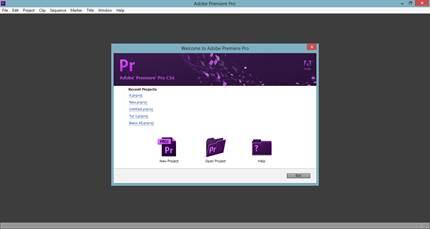
Adobe Photoshop akan menjadi senjata perang untuk fotografi sementara Adobe Premiere akan menjadi senjata perang untuk perfilman.

Quote:
Quote:
1. Cara memasukkan foto dan video ke aplikasi
Adobe Photoshop: Klik file -> open dan pilih foto yang ingin agan pilih
Adobe Premiere: Apabila agan melihat ada dialog box, pilih new project, apabila tidak ada, pilih file -> new -> project, setelah itu pilih nama project agan, klik ok, dan pilih nama untuk sequencenya (terserah agan mau biarkan namanya seperti itu atau tidak), dan klik ok, biarkan semua setting defaultnya demikian. Lalu, klik File-> Import, dan pilih video yang agan inginkan
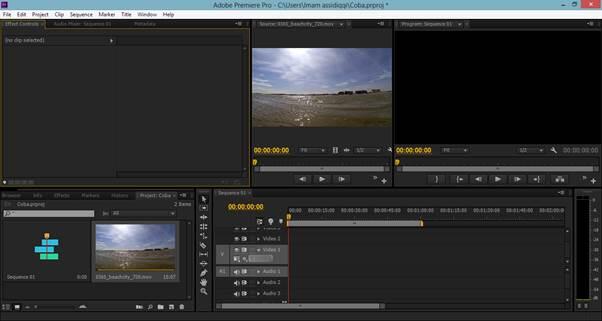
Setelah itu, drag and drop file video tersebut ke arah jendela Program Monitor
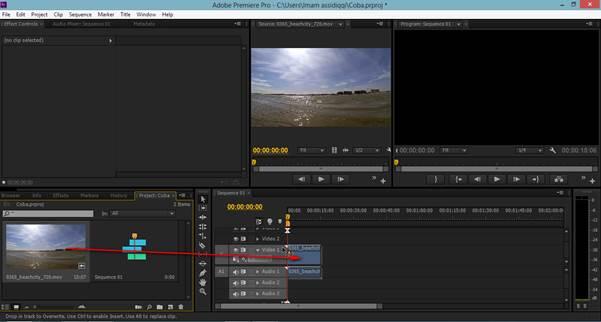
Klik Change sequence setting, biar sequence agan bisa menyamai panjang dan lebar video yang agan drag and drop
Spoiler for Info:
Info: Sequence adalah sebuah file mentahan video yang masih tengah disunting, sequence ini pada akhirnya dapat berupa file video, gambar, audio, maupun objek yang ada di dalam premiere, seperti teks, maupun sequence lain (anggap saja sequence 02), dan sequence ini nantinya akan dibuat menjadi satu video utuh. INGAT, bahwa satu sequence bisa memiliki beberapa sequence lain, dan satu project mampu juga menampung beberapa sequence yang dapat menghasilkan beberapa video utuh nantinya. Apabila anda masih kurang mengerti, anggap saja sequence adalah sebuah video normal, namun karena itu video bawaan adobe premiere, makanya agan bisa dengan mudah mengedit videonya

Quote:
Quote:
2. Otak-atik Brightness dan Contrastnya!
Adobe Photoshop: Klik menu Image di Menubar -> Pilih Adjustment -> Pilih Brightness / Contrast. Sekarang, mari bermain. Coba, perbesar kontras foto agan, dan mainkan brightnessnya, klik tanda centang di Preview untuk melihat foto agan sebelumnya, menarik bukan? (Tapi sayang, apabila agan klik ok, maka ketika agan kembali ke menu Brightness / Contrast, settingnya akan kembali menjadi nol, untuk mengakalinya, agan bisa klik layer -> New Adjustment Layer -> Klik Brightness and Contrast, nanti dengan layer tersebut agan akan bisa mengotak atik sesuka hati, dan apabila agan ingin melihat keadaan sebelumnya, pencet icon mata yang disebelah layer J, apabila agan ingin mengembalikan keadaan seperti semula, hapus layer tersebut dengan cara klik layer lalu pencet delete (Ada fitur rahasia lagi sih di photoshop, coba search google aja yah “Photoshop history”))
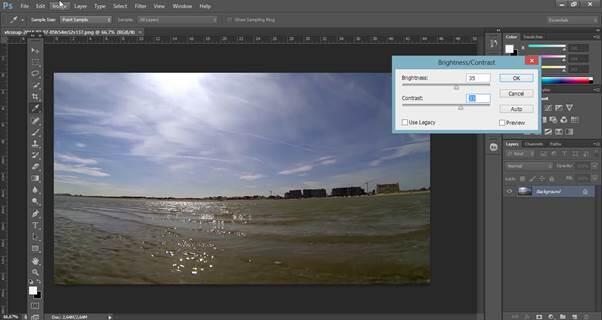
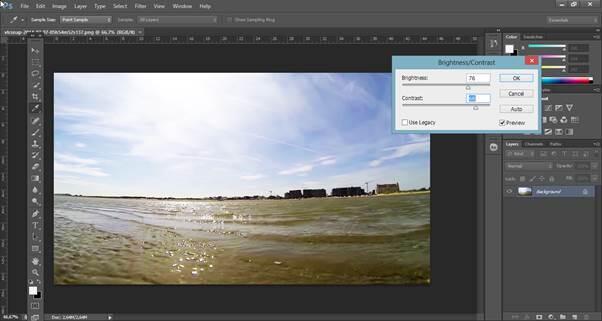
Adobe premiere: Klik menu Window -> Effect atau klik Shift+7 , dan cari di search box di panel tersebut, ketikkan “Brightness and Contrast”, lalu drag and drop efek tersebut ke video anda
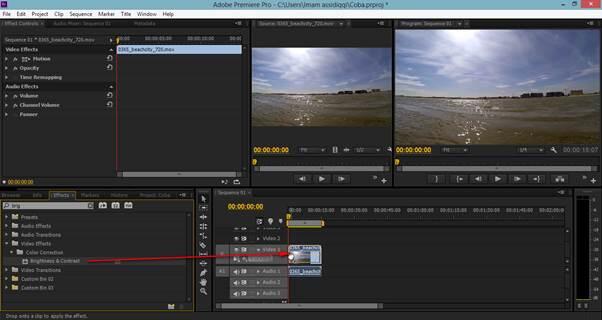
Setelah itu, lihat panel Effect Controls (Apabila agan tidak bisa mencarinya, klik menu Window -> Effect Controls, atau klik shift + 5), jangan lupa untuk klik video anda yang ada di project control terlebih dahulu, dan sekarang lihat ada efek Brightness and Contrast disana, kalo panel efek tersebut belum terbuka, klik tanda panah yang berada di samping tulisan Brightness and Contrast, nah sekarang coba deh atur Brightness and Contrastnya dengan cara pindahkan kursor agan ke angka yang berwarna oranye (entah angka yang disamping Brightness atau contrast), pencet dan tahan, lalu geserkan kursor ke kanan dan ke kiri, coba mainkan sendiri yak J. Kalau pingin lihat sebelum dan sesudah, bisa klik icon bertuliskan fx, atau tinggal lihat panel source (Klik Window -> Source Monitor -> Pilih video agan), mantep toh? (Kalau agan ingin menghapus layer tersebut, tinggal klik efek tersebut, lalu pencet delet)
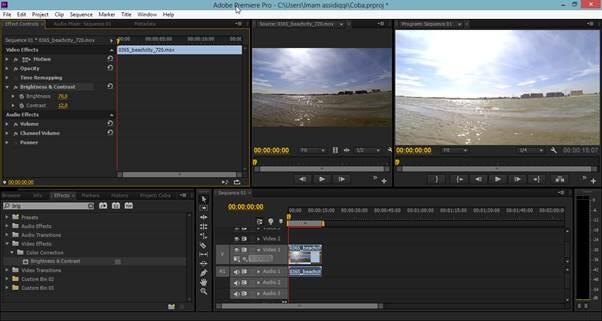
Spoiler for Info:
Info: Brightness merupakan pengaturan gelap terangnya foto/video, sementara Contrast merupakan pengaturan ketajaman foto/video

Quote:
Quote:
3. Lebih keren pake Levels!
Sekarang kita sudah mulai ke tahap yang sedikit lebih rumit, maka dari itu, untuk referensi, baca spoiler dibawah, ENGGAK USAH DIHAPAL, kalau sering dipake nanti hapal sendiri
Spoiler for :
Dalam teori warna, ada 3 warna dasar : Red, Green dan blue
Red + Green + Blue = Putih ( Artinya semakin besar warna merah, hijau dan biru, maka semakin terlihat jelas warna putih, karena putih merupakan gabungan warna merah, hijau dan biru)
Red + Green = Kuning (Artinya kurang lebih sama, semakin besar warna merah dan hijau, semakin terlihat jelas warna kuning)
Green + Blue = Sian/Cyan (warna biru kehijauan, atau hijau kebiruan, sami mawon lah )
)
Red + Blue = Ungu
-Blue = Kuning (Semakin sedikit warna biru maka warna kuning akan semakin jelas terlihat)
-Green = Ungu
-Red = Cyan
-(Red,Green,Blue) = Hitam
Red + Green + Blue = Putih ( Artinya semakin besar warna merah, hijau dan biru, maka semakin terlihat jelas warna putih, karena putih merupakan gabungan warna merah, hijau dan biru)
Red + Green = Kuning (Artinya kurang lebih sama, semakin besar warna merah dan hijau, semakin terlihat jelas warna kuning)
Green + Blue = Sian/Cyan (warna biru kehijauan, atau hijau kebiruan, sami mawon lah
 )
)Red + Blue = Ungu
-Blue = Kuning (Semakin sedikit warna biru maka warna kuning akan semakin jelas terlihat)
-Green = Ungu
-Red = Cyan
-(Red,Green,Blue) = Hitam
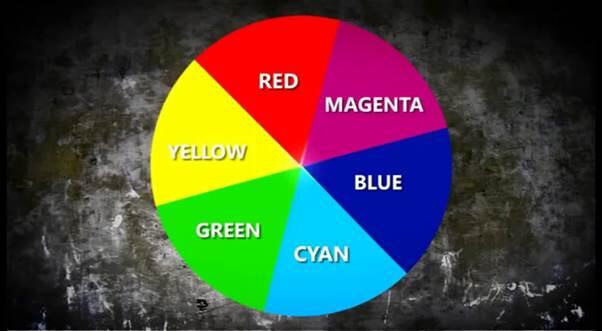
Diagram warna yang diambil dari video buatan Jerry Olenyn
Dua warna yang mengapit sebuah warna (Misal merah dan hijau) mengartikan bahwa warna tersebut adalah hasil dari campuran warna yang mengapitnya (Kuning merupakan hasil dari warna merah dan hijau), sementara warna yang berada di seberang suatu warna merupakan lawan dari warna tersebut (misal biru), yang mengartikan apabila warna tersebut berkurang maka warna di seberang warna tersebut akan semakin jelas terlihat (Apabila warna biru semakin berkurang maka warna kuning akan semakin jelas terlihat)
Biar semakin jelas nanti lihat video yang dibawah aja yah!
Biar semakin jelas nanti lihat video yang dibawah aja yah!
Adobe Photoshop: Sekarang klik menu Image -> Adjustment -> Levels, bingung kan?
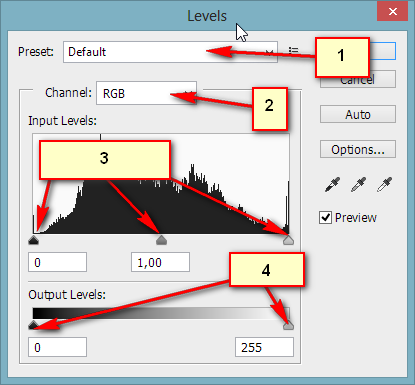
1. Merupakan settingan bawaan yang ada di Adobe Photoshop, coba aja lihat-lihat, terus perhatikan hasilnya di gambar agan!
2. Merupakan warna prioritas dimana kita bermain, apabila kita bermain di RGB, maka kita main di warna hitam dan putih (Inget, putih merupakan hasil dari pencampuran warna apa?), sementara kalau kita bermain di red kita main di warna merah, dan seterusnya
3. Nah, ini bagian serunya. Agan abaikan aja diagramnya, kalau mau mengerti nanti lihat saja videonya, sekarang lihat icon-icon segitiga yang dibawah diagram tersebut. Icon yang berwarna hitam merupakan Icon Black input level, sehingga semakin agan geser Icon tersebut ke kanan, maka warna yang agan sedang mainkan akan semakin berkurang dan agan akan semakin lihat warna yang berlawanan dengan warna tersebut (lihat referensi!), kenapa? Lihat videonya! . Sementara icon bewarna putih di pojok kanan adalah White input level, cara kerjanya berkebalikan dengan yang tadi, semakin digeser ke kiri, maka warna yang dimainkan semakin jelas terlihat. Sementara kalau yang tengah adalah Gamma Input Levels, bisa dibilang warna ini adalah rasio penyeimbang, kalau tidak salah hitungannya adalah (Black Input level + White Output Level) x Gamma, icon ini bisa dibilang untuk mempermudah kita dalam mencari settingan yang lebih tepat untuk foto kita
. Sementara icon bewarna putih di pojok kanan adalah White input level, cara kerjanya berkebalikan dengan yang tadi, semakin digeser ke kiri, maka warna yang dimainkan semakin jelas terlihat. Sementara kalau yang tengah adalah Gamma Input Levels, bisa dibilang warna ini adalah rasio penyeimbang, kalau tidak salah hitungannya adalah (Black Input level + White Output Level) x Gamma, icon ini bisa dibilang untuk mempermudah kita dalam mencari settingan yang lebih tepat untuk foto kita
4. Kalau ini adalah settingan yang lebih lanjut lagi, jadi setelah kita melakukan perhitungan di nomor tiga, disini kita bisa menghitung lebih lanjut lagi, kecocokan warnanya agar foto kita bisa lebih baik lagi J
Ingat! Bermain di Levels itu sebenarnya tidak susah! Cuma butuh praktek! Agan tidak harus mengingat semua tulisan ane, nanti agan insya allah bakalan paham sendiri! Ane ngejelasin disini hanya agar agan bisa lebih paham bermain di Levels untuk kedepannya
2. Merupakan warna prioritas dimana kita bermain, apabila kita bermain di RGB, maka kita main di warna hitam dan putih (Inget, putih merupakan hasil dari pencampuran warna apa?), sementara kalau kita bermain di red kita main di warna merah, dan seterusnya
3. Nah, ini bagian serunya. Agan abaikan aja diagramnya, kalau mau mengerti nanti lihat saja videonya, sekarang lihat icon-icon segitiga yang dibawah diagram tersebut. Icon yang berwarna hitam merupakan Icon Black input level, sehingga semakin agan geser Icon tersebut ke kanan, maka warna yang agan sedang mainkan akan semakin berkurang dan agan akan semakin lihat warna yang berlawanan dengan warna tersebut (lihat referensi!), kenapa? Lihat videonya!
 . Sementara icon bewarna putih di pojok kanan adalah White input level, cara kerjanya berkebalikan dengan yang tadi, semakin digeser ke kiri, maka warna yang dimainkan semakin jelas terlihat. Sementara kalau yang tengah adalah Gamma Input Levels, bisa dibilang warna ini adalah rasio penyeimbang, kalau tidak salah hitungannya adalah (Black Input level + White Output Level) x Gamma, icon ini bisa dibilang untuk mempermudah kita dalam mencari settingan yang lebih tepat untuk foto kita
. Sementara icon bewarna putih di pojok kanan adalah White input level, cara kerjanya berkebalikan dengan yang tadi, semakin digeser ke kiri, maka warna yang dimainkan semakin jelas terlihat. Sementara kalau yang tengah adalah Gamma Input Levels, bisa dibilang warna ini adalah rasio penyeimbang, kalau tidak salah hitungannya adalah (Black Input level + White Output Level) x Gamma, icon ini bisa dibilang untuk mempermudah kita dalam mencari settingan yang lebih tepat untuk foto kita4. Kalau ini adalah settingan yang lebih lanjut lagi, jadi setelah kita melakukan perhitungan di nomor tiga, disini kita bisa menghitung lebih lanjut lagi, kecocokan warnanya agar foto kita bisa lebih baik lagi J
Ingat! Bermain di Levels itu sebenarnya tidak susah! Cuma butuh praktek! Agan tidak harus mengingat semua tulisan ane, nanti agan insya allah bakalan paham sendiri! Ane ngejelasin disini hanya agar agan bisa lebih paham bermain di Levels untuk kedepannya

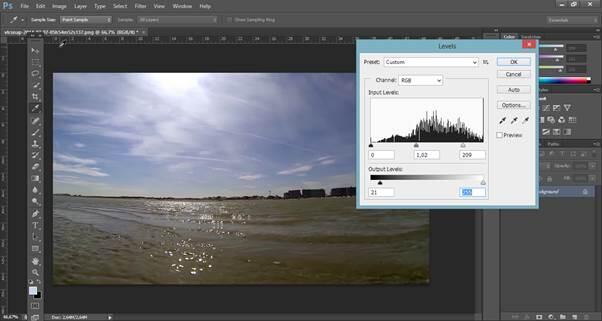
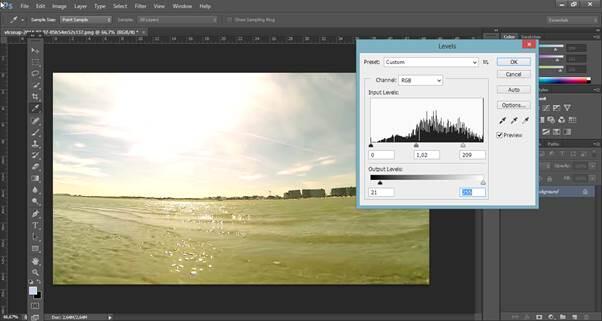
Adobe Premiere: Agar ane enggak mengulang banyak, silahkan baca sedikit di bagian Adobe Photoshop di nomor tiga dan empat (Capek ngetik coy
 )
)Jadi sekarang agan buka panel efek agan, search “Levels”, drag and drop lagi deh! Di situ kelihatan hal yang sedikit berbeda dengan Adobe Photoshop, namun konsepnya sama, malah lebih mudah dipahami
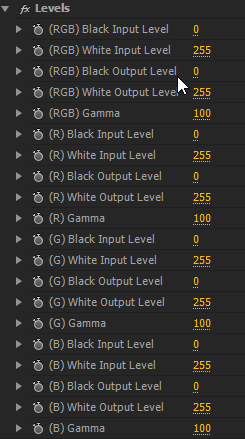
Kalau agan bermain di RGB, maka agan bermain di warna putih, dan seterusnya. Untuk pemahaman Black input level, White input level, dan lainnya, baca pemahaman levels untuk Adobe Photoshop nomor tiga dan empat
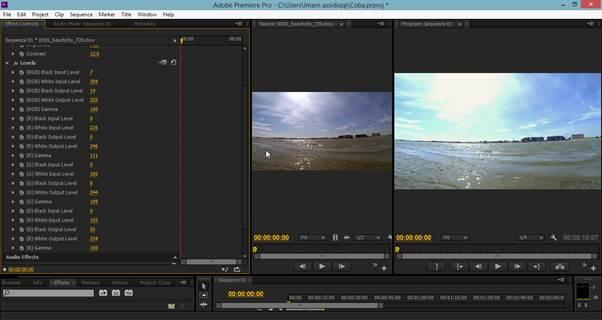
Spoiler for Info:
Info: Sebenarnya level juga bisa dipakai untuk mengganti fungsi Brightness and Contrast apabila agan pandai memainkannya
Quote:
Quote:
4. Tools favorit ane! Curves!
Diantara semua tools CC dan CG, ane paling suka dengan Curves, karena lebih cepat dan lebih tepat. Karena konsepnya sama di kedua aplikasi, ane akan mengajarkannya di bawah!
Adobe photoshop: Klik menu Image -> Adjustment -> Curves
Adobe Premiere: Search “Curves” di panel Effect, lalu drag and drop ke video agan
Disini kita akan belajar memahami maksud dari garis-garis kurva yang nantinya akan kita sunting, karena yang lainnya bisa dibilang settingan yang tidak terlalu diperlukan. Ohiya, kita disini akan bermain di Adobe premiere, biar agan bisa lebih mudah lihat settingan ane, karena di Adobe Premiere settingan per channel warna pemisahannya (RGB/Master, Red, Green dan Blue) langsung terlihat di panel, sementara Adobe Photoshop agan harus klik di dropdown menunya terlebih dahulu, cekidot!
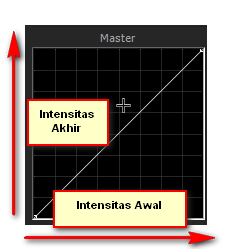
Suatu warna memiliki intentitas tersendiri, yang menentukan seberapa terang warna tersebut, kita dapat menyebutnya saturasi warna (CMIIW
 ). Lihat gambar, terlihat digambar bahwa intensitas awal dan intensitas akhir kini memiliki kapasitas yang sama (Coba lihat buku MTK SMA anda kembali), kita angkap saja intensitas awal adalah sumbu X dan intensitas akhir adalah sumbu Y, maka kita mengetahui bahwa rasio antara sumbu X : sumbu Y sama yaitu 1:1.
). Lihat gambar, terlihat digambar bahwa intensitas awal dan intensitas akhir kini memiliki kapasitas yang sama (Coba lihat buku MTK SMA anda kembali), kita angkap saja intensitas awal adalah sumbu X dan intensitas akhir adalah sumbu Y, maka kita mengetahui bahwa rasio antara sumbu X : sumbu Y sama yaitu 1:1.Mari kita coba ibaratkan kurva tersebut berbentuk kurva X dan Y ditambah persentase
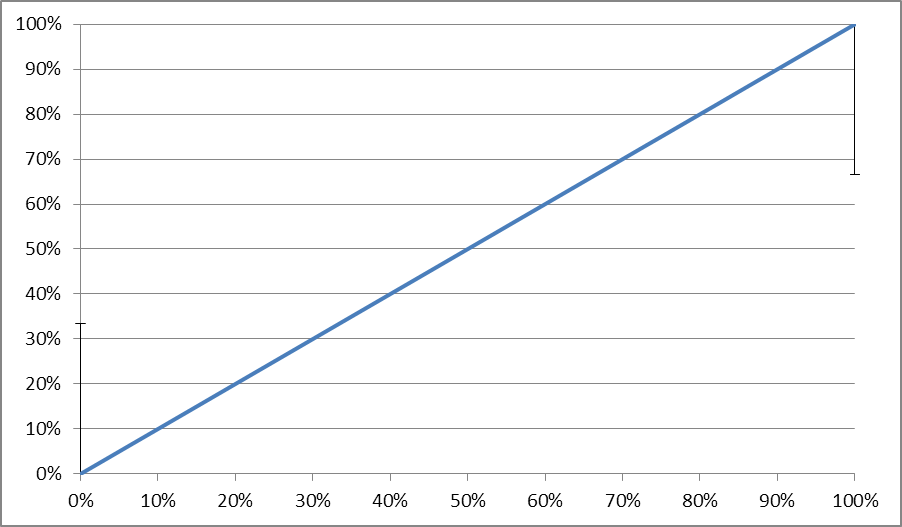
Nah, disini kita lihat sebuah kurva yang masih terlihat rata, intensitas awal:intensitas akhir selalu 1:1
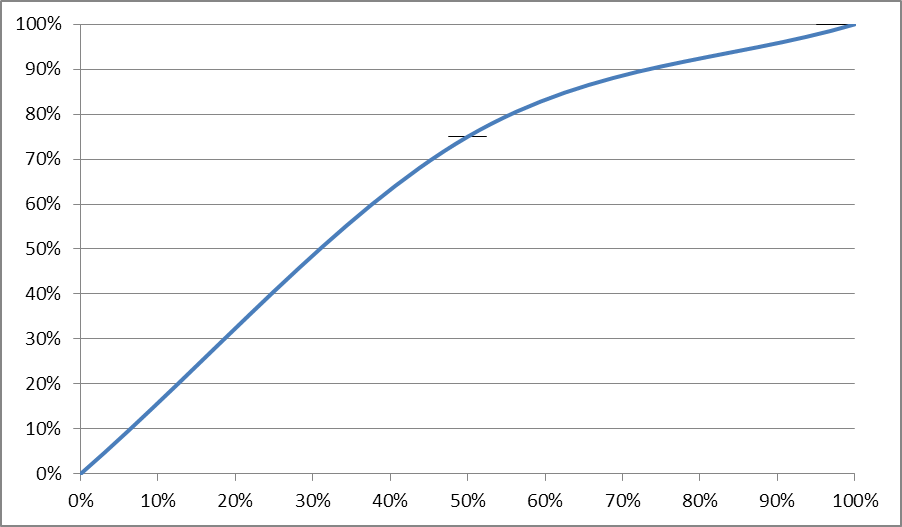
Sekarang, kita lihat ada sebuah titik kurva baru, sekarang kita bisa bilang bahwa suatu warna yang memiliki intensitas warna 50%, akan berubah menjadi intensitas warna 75%. Misalkan warna merah 50%, sekarang ia akan berubah menjadi 75%, berarti warna merahnya akan berubah menjadi warna merah terang, dan warna merah dari 0% ke 50% akan berubah intensitasnya di interval 0% hingga 75% dan warna merah dengan intensitas dari 50% ke 100% akan berubah di interval 75% hingga 100%
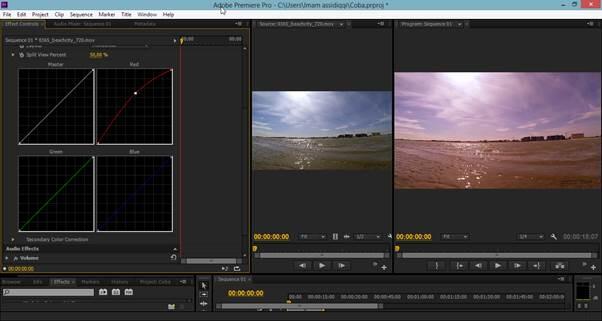
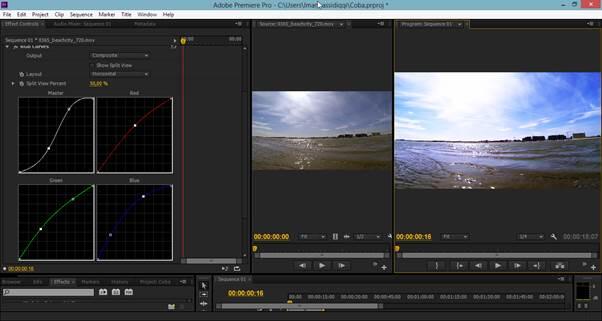



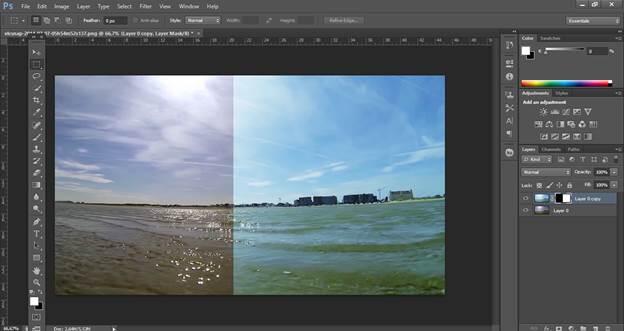
Quote:
Mungkin segini dulu gan, nanti kalau ada waktu ane lanjutin lagi, sementara untuk videonya sedang dalam tahap pembuatan sabar dulu yak  . Ohiya, ini tutorial dapat dipakai untuk pemakai pemula hingga menengah, buat yang pemula coba otak-atik aja dulu, jangan langsung baca semuanya, trial and error itu tetap menjadi santapan terbaik buat orang-orang yang ingin masuk dunia editing, sisanya kalau butuh teori-teori, baru deh baca ini biar insya allah makin pro
. Ohiya, ini tutorial dapat dipakai untuk pemakai pemula hingga menengah, buat yang pemula coba otak-atik aja dulu, jangan langsung baca semuanya, trial and error itu tetap menjadi santapan terbaik buat orang-orang yang ingin masuk dunia editing, sisanya kalau butuh teori-teori, baru deh baca ini biar insya allah makin pro 
Gabung di KasVFX dengan membuka bit.ly/kasvfx
Video ane dapatkan dari free stock video footage xstockvideo.com
 . Ohiya, ini tutorial dapat dipakai untuk pemakai pemula hingga menengah, buat yang pemula coba otak-atik aja dulu, jangan langsung baca semuanya, trial and error itu tetap menjadi santapan terbaik buat orang-orang yang ingin masuk dunia editing, sisanya kalau butuh teori-teori, baru deh baca ini biar insya allah makin pro
. Ohiya, ini tutorial dapat dipakai untuk pemakai pemula hingga menengah, buat yang pemula coba otak-atik aja dulu, jangan langsung baca semuanya, trial and error itu tetap menjadi santapan terbaik buat orang-orang yang ingin masuk dunia editing, sisanya kalau butuh teori-teori, baru deh baca ini biar insya allah makin pro 
Gabung di KasVFX dengan membuka bit.ly/kasvfx
Video ane dapatkan dari free stock video footage xstockvideo.com

veronicaasgv dan tata604 memberi reputasi
2
96.3K
Kutip
691
Balasan
Komentar yang asik ya
Mari bergabung, dapatkan informasi dan teman baru!
Indie Filmmaker
2.1KThread•1.4KAnggota
Urutkan
Terlama
Komentar yang asik ya